설치
Vmware
- 아래에서 설치
Download VMware Workstation Player | VMware
Download VMware Workstation Player for free today to run a single virtual machine on a Windows or Linux PC, and experience the multi-functional capabilities.
www.vmware.com
CentOS 7
1. Vmware에서 새 가상머신 생성

2. 설정은 기본으로 진행

3. OS 설치는 나중으로 진행

4. Linux의 CentOS7을 선택
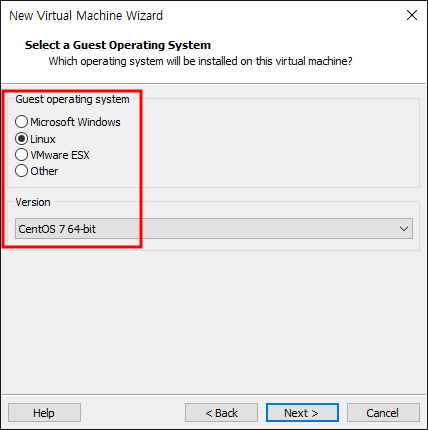
5. 가상 머신의 이름을 지정하고 가상 머신의 파일을 저장할 폴더 선택

6. 하드디스크의 용량은 20GB로 설정하고 싱글 파일로 저장

7. Customize Hardware 선택

Server
8. 불필요한 장치를 제거하고 메모리는 1024MB로 설정

9. Finish 클릭

10. 이미지 파일 설정을 위해 CD/DVD 클릭
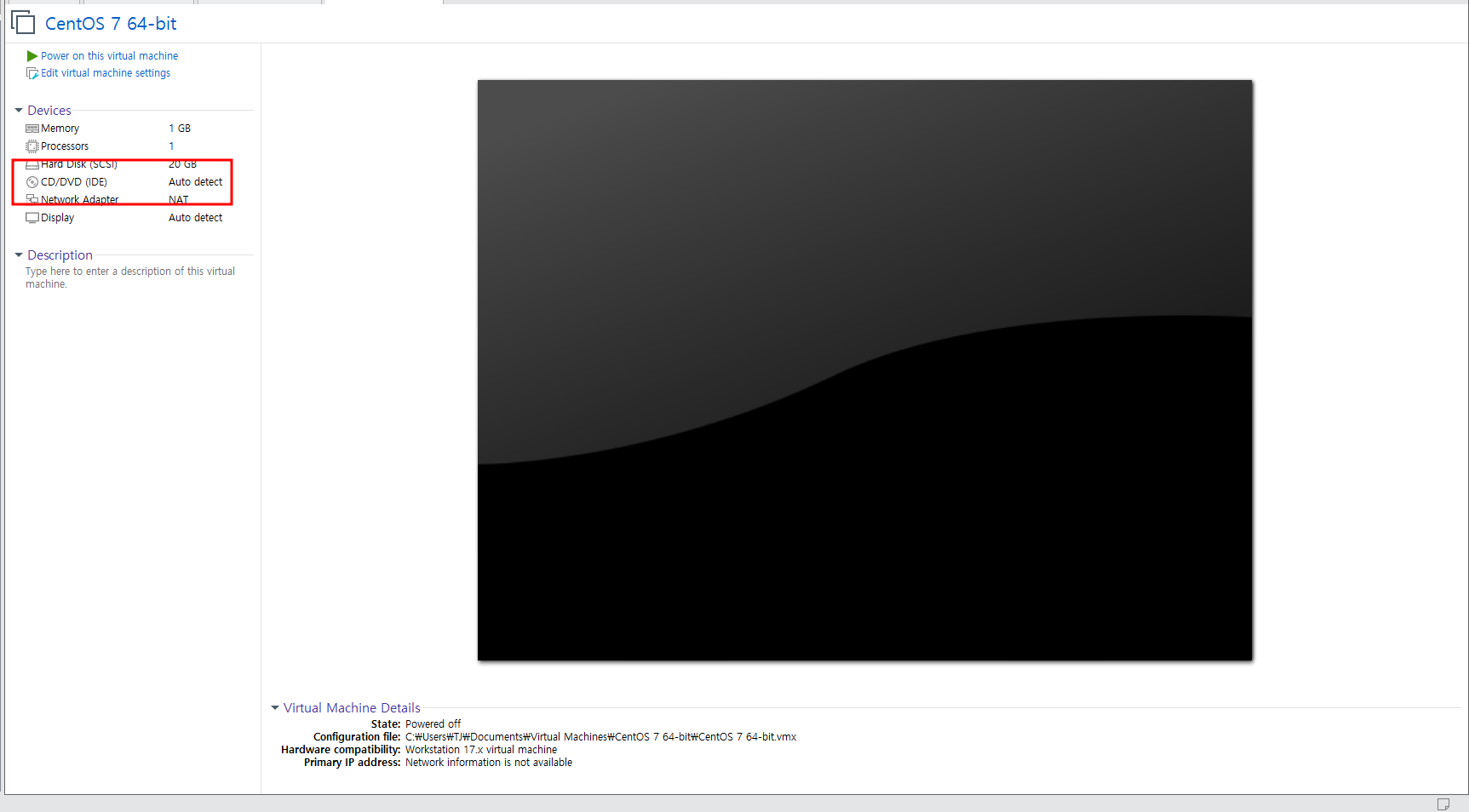
11. 이미지 파일 설정

12. 가상 머신 전원 켜서 OS 설치

13. 아래 화면을 클릭 후 방향키로 Install CentOS 7 선택 후 엔터

14. 언어를 한국어로 설정

15. 소프트웨어 선택 - 개발 및 창조를 위한 워크스테이션, 설치 대상 - 로컬 표준 디스크 더블 클릭 및 자동 파티션 설정, KDUMP - 비활성화 설정 후 설치 시작

16. Root 및 사용자 설정 후 재부팅

Core
- Server와 동일하나 15번째 순서에서 차이가 있음
15. 소프트웨어 선택 - 최소 설치, 설치 대상 - 로컬 표준 디스크 더블 클릭 및 자동 파티션 설정, KDUMP - 비활성화 설정 후 설치 시작

Rocky9
- CentOS랑 동일
Ubuntu
- CentOS랑 동일
환경 설정
CentOS 7
- 관리자 모드
$ su -
#
- SElinux 끄기
# vim /etc/selinux/config
insert
SELINUX=disabled로 설정
:wq로 저장
- 해상도 설정
프로그램 - 시스템 도구 - 설정 - 장치 - 디스플레이
- host os ip 고정
windows에서 제어판 - 네트워크 및 인터넷 - 네트워크 및 공유 센터 - 이더넷 - 속성 - 인터넷 프로토콜 버전 4(TCP/IPv4) 더블클릭 - ping으로 테스트
- guest os ip 고정
# vim /etc/sysconfig/network-scripts/ifcfg-ens32

:wq로 저장
# systemctl restart network
# ifconfig 로 확인
# ping 8.8.8.8 로 테스트
- ifconfig 설치
# sudo yum update(sudo는 관리자 권한으로 수행, yum은 Redhat계열 배포판의 패키지 관리 툴, update는 업데이트 가능한 패키지를 업데이트)
# sudo yum install net-tools -y(-y는 모든 질문에 y로 대답하는 옵션)
# ifconfig
- vim 설치
# sudo yum install vim
Rocky 9
- 네트워크 설정
$ nmtui
연결 편집 - ens32 편집 - 주소, 게이트웨이, DNS 서버 설정 후 확인
$ systemctl restart NetworkManager
$ ifconfig
- SElinux 끄기
$ su -
# grubby --update-kernel=ALL --args selinux=0
# reboot
Ubuntu
- 관리자 모드
$ sudo su
- ip 설정
설정 - 네트워크 - 유선의 톱니바퀴 - 주소, 게이트웨이, DNS 서버 설정 후 확인
'🔐 [정보보안] 모의해킹 침해대응 전문가 취업캠프 > Server' 카테고리의 다른 글
| [Linux] Telnet, SSH (0) | 2023.09.12 |
|---|---|
| [Linux] 디스크 관리 (0) | 2023.09.12 |
| [Linux] 리눅스 개요 (0) | 2023.08.30 |
| [Linux] 기본 명령어 (0) | 2023.08.30 |
| [Server] 하이퍼바이저 (0) | 2023.08.29 |
